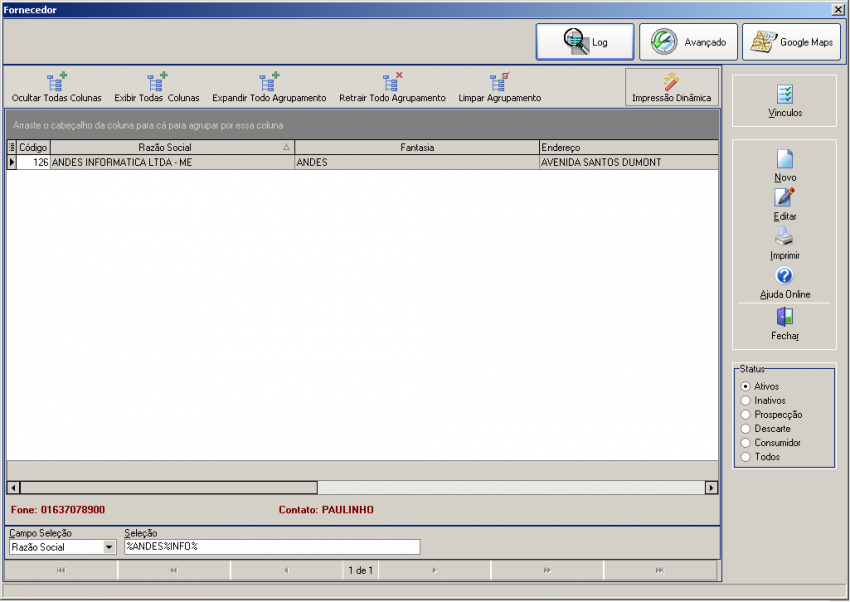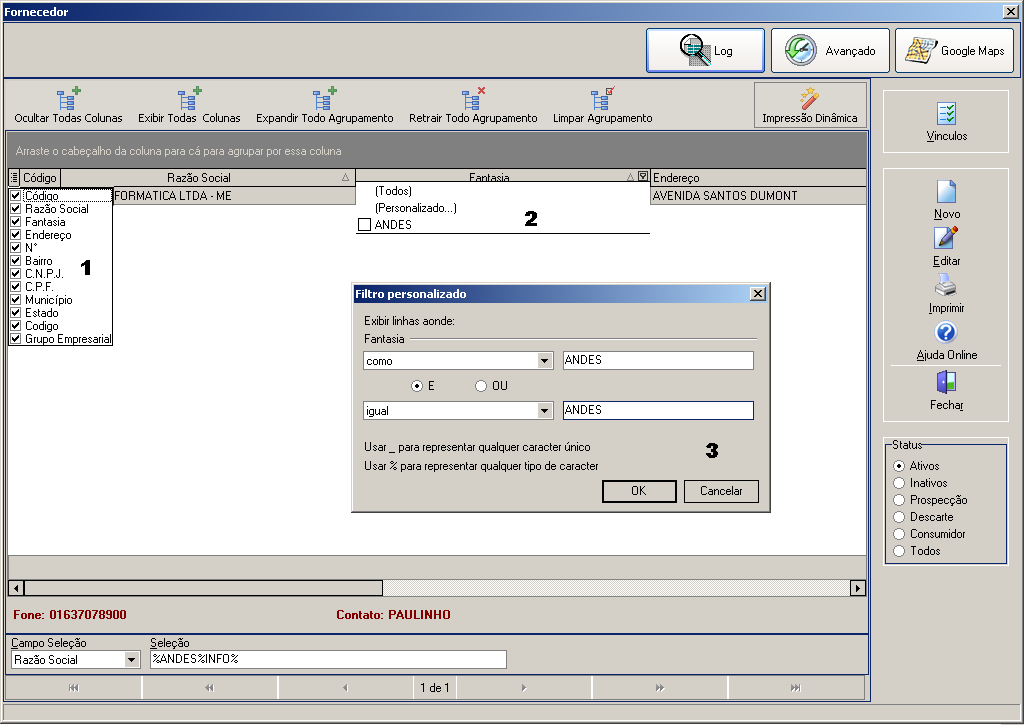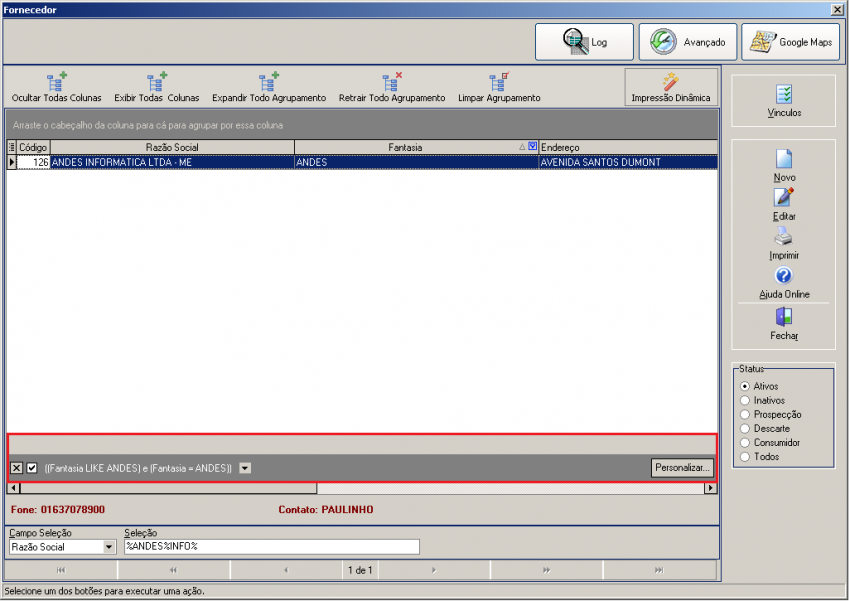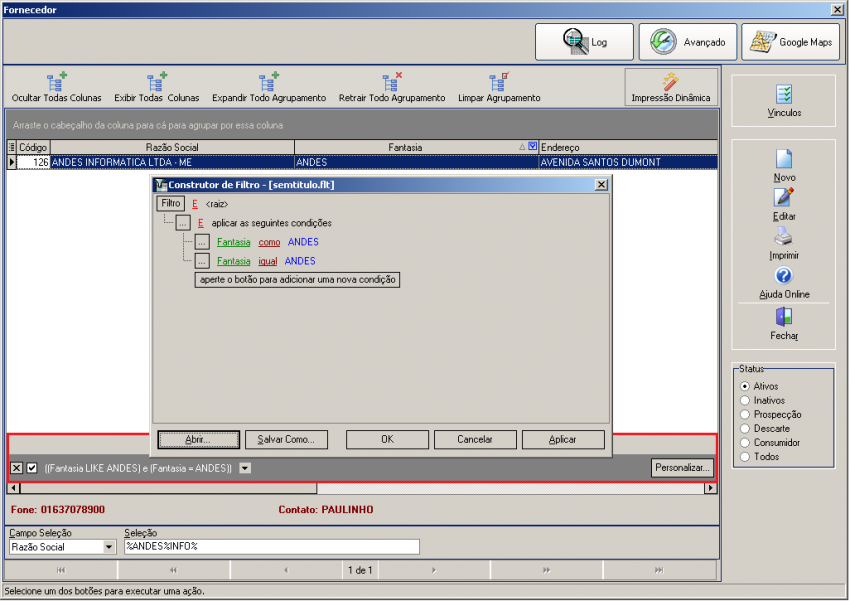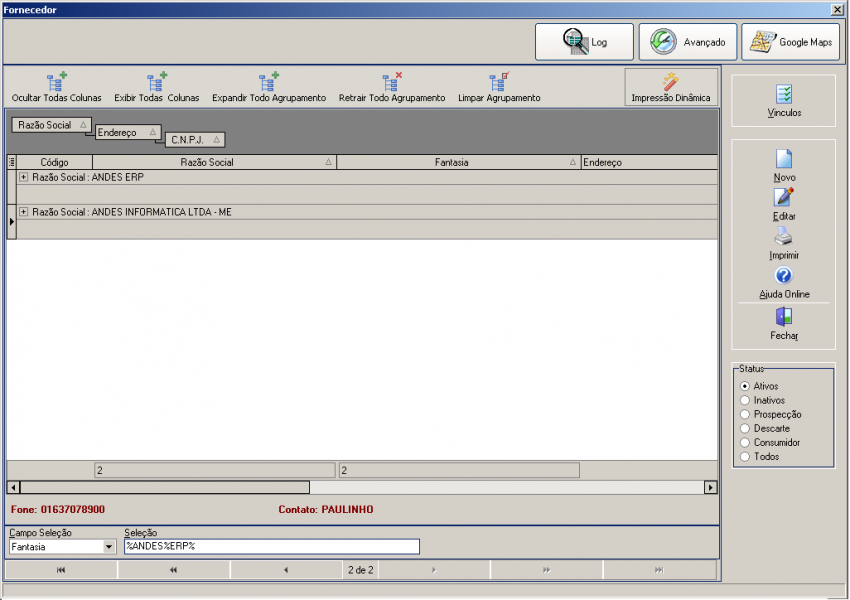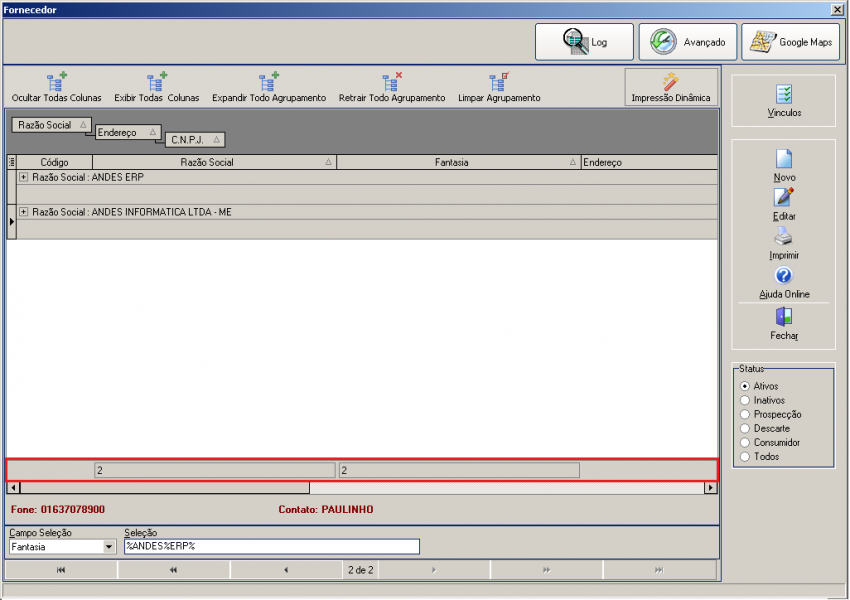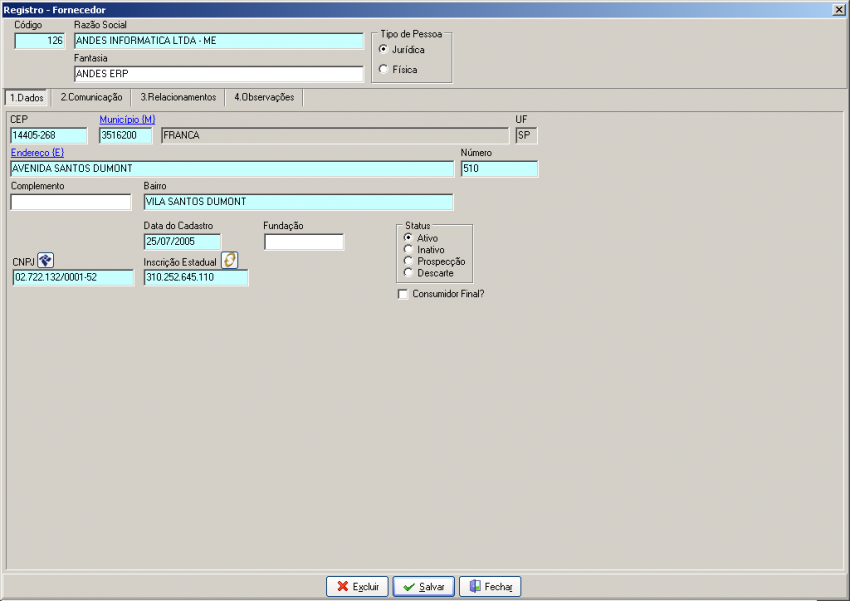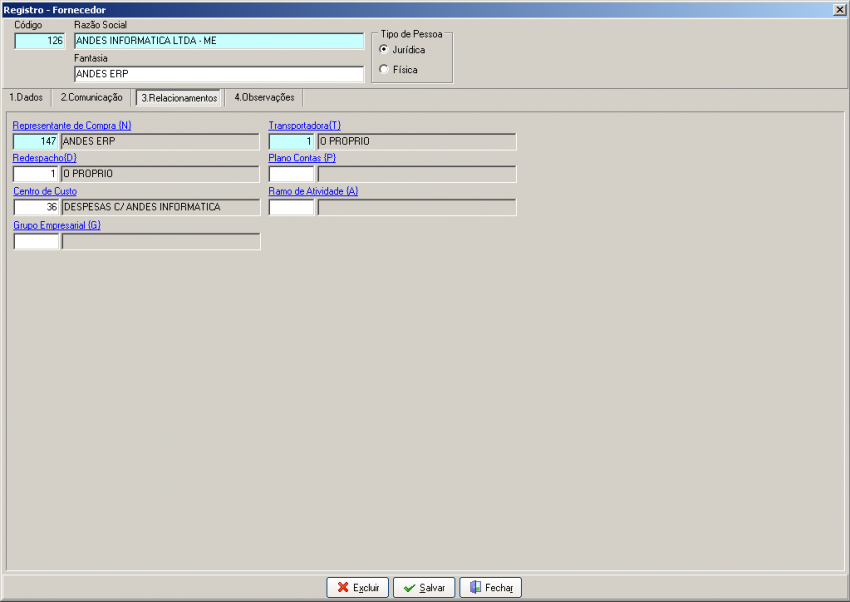Mudanças entre as edições de "Cadastro de Fornecedor"
| (Uma revisão intermediária pelo mesmo usuário não estão sendo mostradas) | |||
| Linha 1: | Linha 1: | ||
| − | [[category:Estoque_Compras]] | + | [[category:Estoque_Compras]] [[Category: Faturamento]] [[category:PCP Calçados]] |
O novo formato de janela permite ao usuário um acesso rápido e prático das informações desejadas. | O novo formato de janela permite ao usuário um acesso rápido e prático das informações desejadas. | ||
| Linha 43: | Linha 43: | ||
[[Arquivo:Fornecedor - funções das colunas.png | 850px]] | [[Arquivo:Fornecedor - funções das colunas.png | 850px]] | ||
| − | 1 – Limpa todos os dados das colunas apresentados na tela; | + | '''1''' – Limpa todos os dados das colunas apresentados na tela; |
| − | 2 – Limpa todos os dados das colunas apresentados na tela; | + | '''2''' – Limpa todos os dados das colunas apresentados na tela; |
| − | 3 – Expande todas as colunas com os dados agrupados; | + | '''3''' – Expande todas as colunas com os dados agrupados; |
| − | 4 – Retrai todas as colunas com os dados agrupados; | + | '''4''' – Retrai todas as colunas com os dados agrupados; |
| − | 5 – Limpa todas as colunas agrupadas; | + | '''5''' – Limpa todas as colunas agrupadas; |
| − | 6 - Impressão das informações tal qual pesquisa realizada. | + | '''6''' - Impressão das informações tal qual pesquisa realizada. |
Edição atual tal como às 16h11min de 26 de agosto de 2013
O novo formato de janela permite ao usuário um acesso rápido e prático das informações desejadas.
Utilizando os filtros ou agrupando colunas determinam-se quais informações quer que apareçam na tela.
FILTROS
1 – Determina quais colunas devem aparecer na tela;
2 – Selecionando a opção (Personalizado) no filtro da coluna customiza-se as informações desejadas gerando uma barra de personalização;
3 – Seleciona quais informações da coluna devem aparecer na tela.
CONSTRUTOR DE FILTROS
A nova janela permite também criar um filtro personalizado, determinando as condições e informações a ser pesquisadas e salvar essas opções para pesquisas futuras.
Também é permitido adicionar novas condições ou excluir clicando no botão [...], ou alterar as informações já estabelecidas através dos links.
AGRUPAR COLUNAS
Outra opção de pesquisa é pelo agrupamento de colunas.
Clique na coluna que deseja a informação e arraste para a barra cinza selecionando as informações desejadas.
FUNÇÕES DOS BOTÕES
1 – Limpa todos os dados das colunas apresentados na tela;
2 – Limpa todos os dados das colunas apresentados na tela;
3 – Expande todas as colunas com os dados agrupados;
4 – Retrai todas as colunas com os dados agrupados;
5 – Limpa todas as colunas agrupadas;
6 - Impressão das informações tal qual pesquisa realizada.
SOMATÓRIA DOS ITENS
Clicando com o botão direito do mouse sobre a barra inferior, é possível realizar o cálculos das colunas e a quantidade de informação pesquisada.
CADASTROS DE FORNECEDORES
Preencha o cadastro conforme imagens a seguir.
O cadastro trás automaticamente dados de locais de cobrança e tipo de cobrança a partir dos parâmetros configurados em: Supervisor / Parâmetros / Contas a Pagar.